随着智能手机存储需求的不断增加,越来越多用户选择通过SD卡扩展存储空间,尤其是使用三星Note8的用户。为了更好地管理手机存储,有效利用SD卡空间,很多用户希望将SD卡设置为默认存储位置。本文将详细讲解三星Note8如何设置SD卡为默认存储的详细教程,帮助您轻松完成设置,优化手机存储体验。
一、准备工作
在开始设置SD卡为默认存储之前,建议先做好以下准备:
确保您的三星Note8已经插入并识别了可用的SD卡。
SD卡容量要足够大,建议使用Class 10及以上速度等级的卡,保证读写速度。
备份手机中的重要数据,以防在设置过程中发生意外数据丢失。
二、如何将三星Note8的默认存储位置设置为SD卡
由于三星Note8出厂系统为Android Nougat或Oreo系统版本,设置过程较为简单,但步骤可能因系统版本稍有差异。以下为常见Android系统版本的具体操作步骤:
步骤1:插入SD卡并格式化
将SD卡插入手机后,进入系统“设置”菜单,选择“设备维护”或“设备保养”(不同系统版本名称可能不同),点击“存储”,找到您的SD卡选项,点击进入后选择“格式化为内部存储空间”或“格式化为便携存储空间”。这里建议格式化为内部存储空间,系统会将SD卡作为内部存储的一部分来管理,但注意格式化操作会清除SD卡中所有数据,请提前备份。
步骤2:设置默认存储位置为SD卡
完成格式化后返回“设置”菜单,点击“存储”,找到“首选安装位置”或“默认存储位置”选项,如果您的系统支持,可以选择“SD卡”作为默认存储位置。这样,今后安装的应用、下载的文件等将默认存储到SD卡中。
如果系统没有该选项,您还可以通过“相机”应用设置拍照的存储位置为SD卡:
打开“相机”应用,点击设置图标(齿轮形状)
找到“存储位置”选项,选择“SD卡”
这样拍摄的照片和视频就会默认存储至SD卡。
步骤3:手动转移已有应用或文件到SD卡
即使默认存储设置为SD卡,部分系统文件和应用可能仍存储在内置存储中。您可以手动将部分应用移至SD卡:
进入“设置”→“应用”,选择要转移的应用
点击“存储”→“更改”,选择“SD卡”作为应用的存储位置,点击确认
等待系统将应用数据转移完成
但需要注意,并非所有应用都支持移动到SD卡,系统核心应用通常不支持。
步骤4:设置应用下载默认路径
针对一些常用的文件管理工具(如三星自带的“文件管理”应用)或第三方浏览器、下载管理器,可以在其设置中设置默认下载路径到SD卡,确保下载文件直接存储在SD卡内。
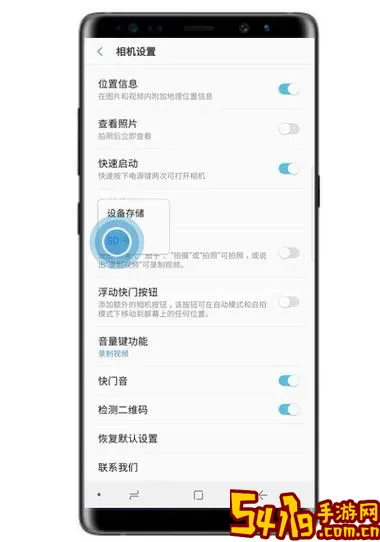
三、注意事项
格式化SD卡为内部存储后,该卡只能在当前手机中使用,拔出后其他设备无法读取SD卡上的数据。
为了数据安全,建议定期备份SD卡重要数据。
不要随意拔出SD卡,避免数据丢失或卡顿。
设置过程中如遇异常情况,建议重启手机或联系三星客服支持。
四、小结
通过以上步骤,您可以将三星Note8的存储优化为使用SD卡作为默认存储位置,这不仅能够扩展手机的存储空间,还可以提升存储管理效率。由于系统版本和具体应用的差异,实际操作界面可能略有不同,建议根据手机系统版本进行调整。如果您是首次操作,务必备份重要数据,避免因操作失误造成数据丢失。希望本教程能够帮助您轻松完成三星Note8设置SD卡为默认存储的操作,享受更畅快的手机使用体验。